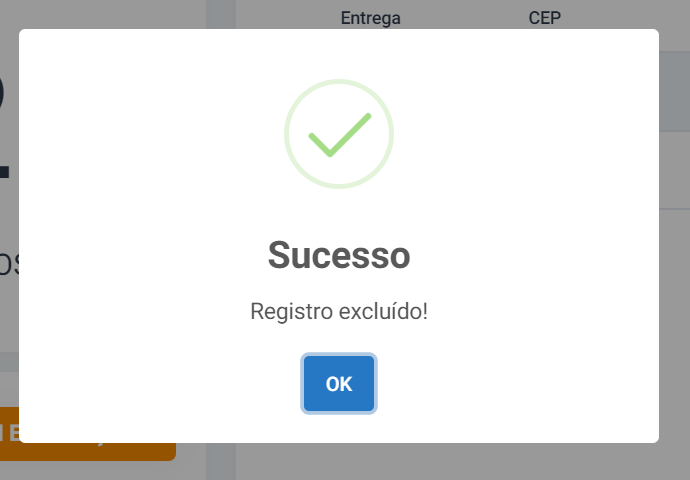Quando os pedidos chegam na transportadora, o operador precisa mudar os status dos pedidos para “Recebimento Físico”. Para facilitar essa mudança de status, a Log Manager criou a tela de Entrada de Pedidos.
Nessa parte do painel, o operador também poderá visualizar a bipagem e gerar romaneio dos pedidos assim que eles chegam na base da transportadora.
Neste artigo, veja como encontrar a tela de Entrada de Pedidos e como utilizar suas funcionalidades.
Como Encontrar a Tela de Entrada de Pedidos
1. No menu lateral, clique em “Pedidos” > “Entrada de Pedidos”.
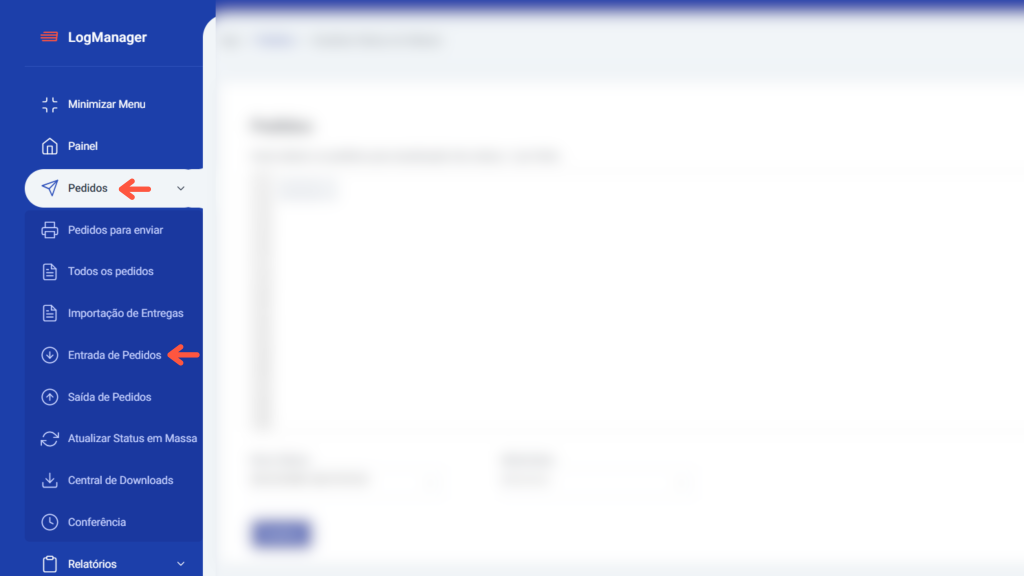
Detalhamento dos campos da tela de entrada de pedidos
Campo “Motorista”
Nesse campo, o operador da transportadora precisará selecionar o motorista que entregou os pedidos para ele. Feito isso, todos os pedidos serão atualizados para “Recebimento Físico” ao serem bipados pelo operador.
Após a bipagem, os pedidos desaparecerão da Lista de Pedidos do aplicativo do motorista, pois agora os pacotes estarão sob responsabilidade da transportadora.
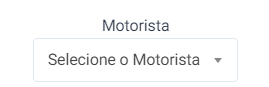
Campo “Status”
O campo “Status”, estará sempre preenchido por “Recebimento Físico”, pois esse é o status que os pedidos precisam estar ao chegarem na base da transportadora.
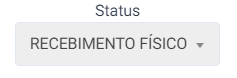
Campo “Entrega”
Na tela de entrada, você deverá bipar os pedidos que chegam na base através do escaneamento do código.
O campo “Entrega” servirá apenas para você digitar os números dos pedidos caso aconteça algum erro da leitura do código de barras na hora da bipagem.
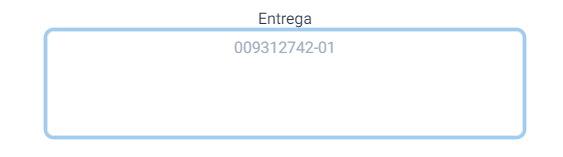
Botão “Gerar Romaneio”
Após os pedidos bipados, você deve clicar no botão “Gerar Romaneio” para atualizá-los.
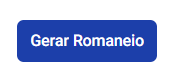
Pedidos Bipados
Nesse campo há um visor com a quantidade de pedidos bipados.
Perceba que, mesmo ao sair da página, o número de pedidos bipados é conservado na tela. Isso permite que você possa transitar entre as páginas sem se preocupar e, depois, possa retornar para finalizar o romaneio.
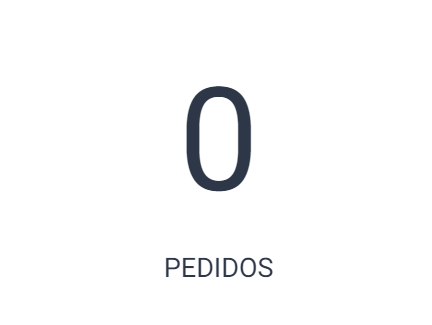
Lista de Pedidos
Nessa parte, você poderá ver os pedidos que você está bipando de forma detalhada.
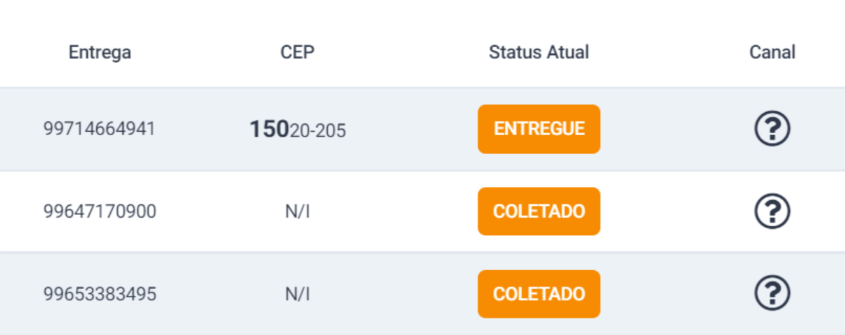
Como Excluir Pedidos na Tela de Entrada de Pedidos
Para excluir um pedido nessa tela basta clicar no ícone de lixeira na linha do pedido que você deseja excluir da lista.
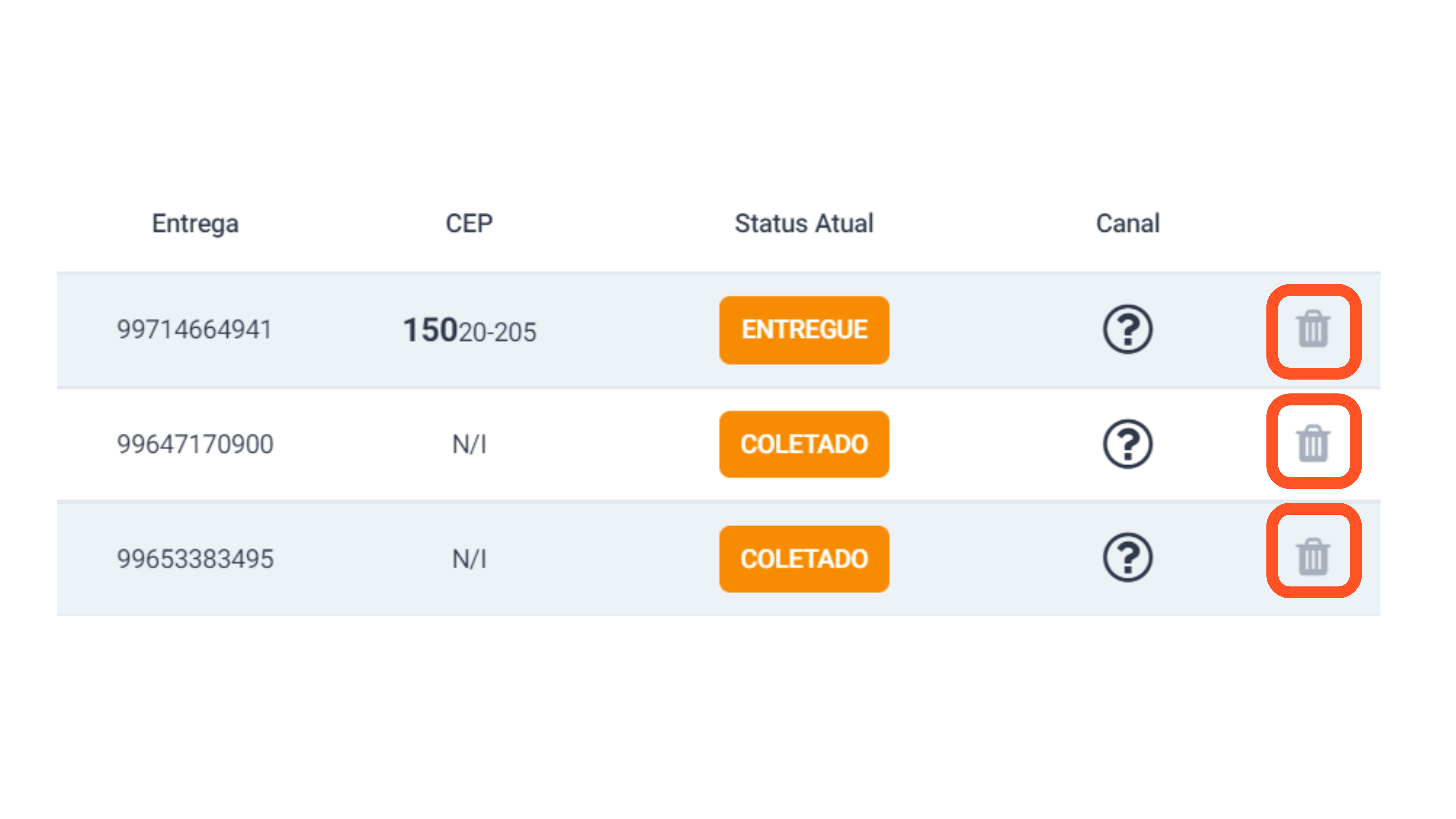
Depois de clicar no ícone aparecerá uma mensagem confirmando a exclusão.